
Αν είστε συγγραφέας ή θέλετε να γίνετε ένα με όλα τα γράμματα της λέξης, το πρώτο πράγμα που χρειάζεστε, εκτός από το να έχετε γράψει ένα βιβλίο, είναι να το εκδώσετε. Όμως όλο και περισσότεροι περνούν από τους εκδότες και αποφασίζουν να το επεξεργαστούν και να το δημοσιεύσουν οι ίδιοι. Αν είναι η περίπτωσή σας, Ξέρετε πώς να σχεδιάσετε ένα βιβλίο στο Word;
Είναι αλήθεια ότι οι επαγγελματίες δεν χρησιμοποιούν το Word για διάταξη, αλλά κάποιο πρόγραμμα επί πληρωμή. Αλλά η αλήθεια είναι ότι αν ξέρετε ακριβώς τι πρέπει να αναζητήσετε και κατακτήσετε το πρόγραμμα, δεν θα έχετε κανένα πρόβλημα να το κάνετε. Μάθετε ποια είναι τα βήματα!
Τι πρέπει να έχετε υπόψη σας πριν δημοσιεύσετε το βιβλίο σας στο Word

Η διάταξη στο Word δεν είναι δύσκολη. Ούτε όμως μπορείς να ξεκινήσεις να τρέχεις γιατί τότε το πιο πιθανό είναι να ξεχνάς πολλά πράγματα. Το πρώτο πράγμα που πρέπει να έχετε κατά νου είναι Πώς θέλετε να φαίνεται αυτό το βιβλίο; Με άλλα λόγια, πρέπει να ξέρεις ποιο αποτέλεσμα θέλεις να πετύχεις για να το δουλέψεις.
Σε περίπτωση που δεν το καταλάβετε, Σας κάνουμε μερικές ερωτήσεις:
- Τι γραμματοσειρά θέλετε να χρησιμοποιήσετε;
- Θα βάλετε τους τίτλους των κεφαλαίων με το ίδιο γράμμα με το κείμενο ή θέλετε άλλο;
- Τι μέγεθος θα βάλεις τη γραμματοσειρά;
- Θα βάλεις μερικές εικόνες μέσα; Σε ασπρόμαυρο ή έγχρωμο; Θα κάνεις χωρισμούς με εικονογράφηση;
Όπως μπορείτε να δείτε, υπάρχουν πολλές ερωτήσεις που πρέπει να κάνετε στον εαυτό σας, και αυτές πρέπει να είναι πριν ξεκινήσετε να εργάζεστε πάνω στο βιβλίο γιατί έτσι θα μπορέσετε να εργαστείτε πιο τακτικά. Μόλις το αποκτήσετε, μπορείτε να ξεκινήσετε.
Ναι, έχετε κατά νου την «ιεραρχία πληροφοριών». Δηλαδή τον τρόπο με τον οποίο πρόκειται να οργανώσεις τι έχει μια σελίδα. Σε αυτήν την περίπτωση, θα μπορούσε να είναι ο τίτλος του κεφαλαίου, το κείμενο, μια εικόνα αν θα έχει, αρίθμηση σελίδων... Θα πρέπει να ξέρετε ποια μέρη είναι πιο σημαντικά για να τα επισημάνετε. Τώρα, δεν πρέπει να ξεχνάτε την οπτική συνοχή, τον τρόπο με τον οποίο όλα τα στοιχεία πρόκειται να ενωθούν, να συνδυαστούν και να αλληλοσυμπληρωθούν ώστε να φαίνεται οπτικά «τέλειο».
Βήματα για τη διάταξη στο Word
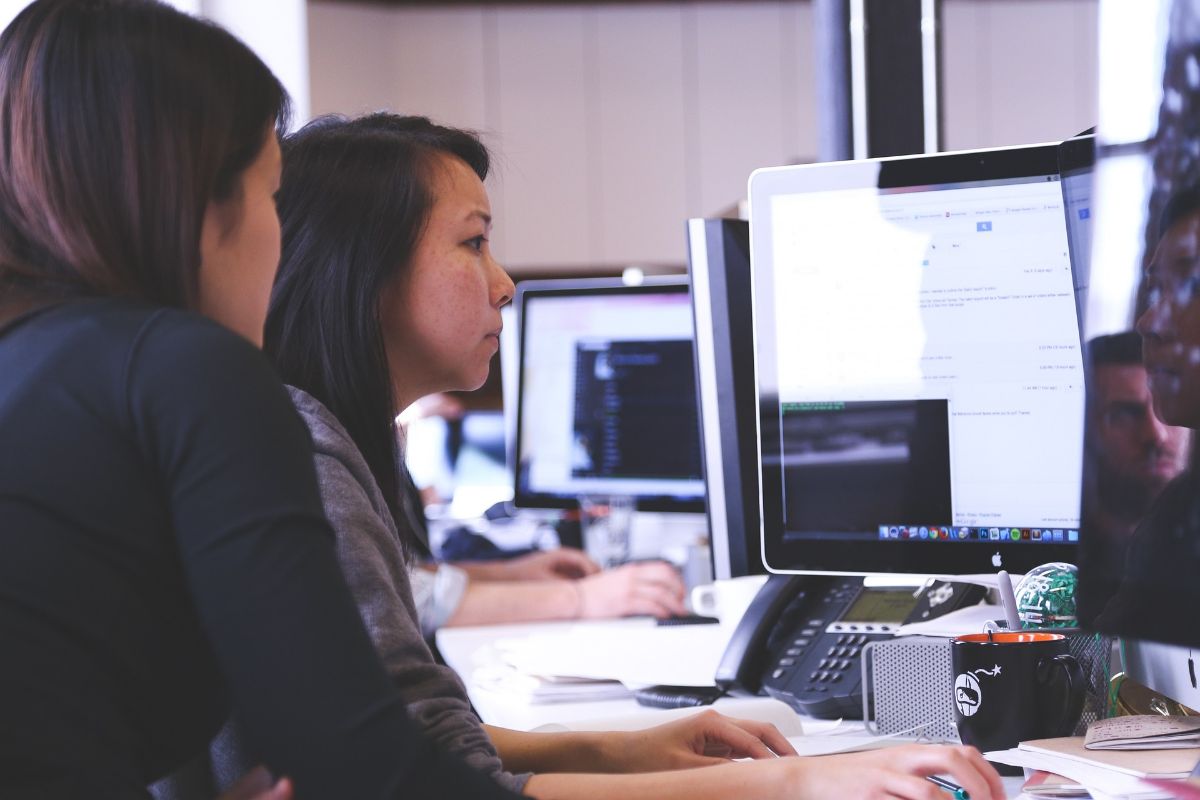
Τώρα ναι, θα σας δώσουμε ένα χέρι ώστε να ξέρετε πώς να κάνετε διάταξη στο Word. Στην αρχή μπορεί να σας τρομάξει, αλλά στην πραγματικότητα, μόλις το κάνετε την πρώτη φορά, η δεύτερη φορά θα είναι πολύ εύκολο (και με εξάσκηση μάλλον δεν θα σας πάρει περισσότερο από μια μέρα για να τα διαμορφώσετε όλα).
Αλλά για να το πάρεις, Το πρώτο πράγμα που χρειάζεστε είναι να γνωρίζετε ποια βήματα θα πρέπει να κάνετε. Κάθε ένα από αυτά είναι πολύ σημαντικό και σας συνιστούμε να μην το παραλείψετε γιατί τότε θα πρέπει να ακολουθήσετε ξανά τα βήματά σας (και δεν θα κάνετε τη διάταξη γρήγορα).
ορίστε τη μορφή
Το πρώτο πράγμα που θα κάνετε είναι Προσδιορίστε ποιο θα είναι το μέγεθος και η μορφή του βιβλίου σας. Με άλλα λόγια, πόσο θέλετε να μετρήσει σε ύψος και πλάτος. Ανάλογα με αυτές τις τιμές, το βιβλίο σας θα αλλάξει τον αριθμό των σελίδων και επίσης το κείμενο που θα χωράει σε κάθε σελίδα.
Κατά γενικό κανόνα, τα βιβλία που πωλούνται έχουν συνήθως μέγεθος 15x21cm. Αλλά μπορούμε ήδη να βρούμε μικρότερα βιβλία αυτών των μέτρων (ή υψηλότερα). Επομένως, πριν κάνετε οτιδήποτε άλλο, πρέπει να ορίσετε το μέγεθος που θέλετε. Και πού να το κάνουμε; Συγκεκριμένα στο «Αρχείο»/ «Ρύθμιση σελίδας».
Αφήστε δύο κενές σελίδες στην αρχή και δύο στο τέλος.
Αυτό είναι κάτι που πλέον έχει γίνει προαιρετικό. Αλλά αν κοιτάξετε βιβλία πριν από 10 ή περισσότερα χρόνια, έχουν πάντα μια κενή σελίδα ακριβώς πίσω από το εξώφυλλο και μια άλλη στο οπισθόφυλλο.
Αν λοιπόν είναι ένα, γιατί σου λέμε να αφήσεις δύο; Είναι εύκολο. Στο έγγραφο του Word πρέπει να σκεφτείτε ότι κάθε σελίδα θα είναι μια δεξιά και μια αριστερή. Επομένως, εάν βάλετε μόνο μια κενή σελίδα, ο τίτλος του βιβλίου σας θα τοποθετηθεί πίσω από αυτήν την κενή σελίδα και θα φαίνεται πολύ περίεργο. Για να είναι πραγματικά ένα κενό φύλλο, πρέπει να το σκεφτείτε ως "το πρόσωπο" και "το κάτω μέρος" του φύλλου.
Ο λόγος για τον οποίο αυτό το φύλλο μένει κενό είναι επειδή, αν συμβεί κάτι στο εξώφυλλο, θα λειτουργήσουν ως «προστασία» για να αποτρέψουν την καταστροφή του πραγματικά σημαντικού έργου.
Προσδιορίστε τη μορφή του τίτλου, των υπότιτλων και του κειμένου σας
Εδώ σας συμβουλεύουμε να πάρετε χαρτί και στυλό. και αυτό το καθορίζετε εσείς ποια γραμματοσειρά θα χρησιμοποιήσετε για κάθε μέρος του βιβλίου σας. Για παράδειγμα, μπορείτε να χρησιμοποιήσετε ένα για τον τίτλο των κεφαλαίων και ένα άλλο για το κείμενο. Και ένα σε ένα μέγεθος και άλλο σε ένα άλλο.
Αν το έχεις γραμμένο, θα είναι καλύτερα γιατί αν έχεις αμφιβολίες, δεν θα χρειάζεται να πας πάντα στην αρχή για να δεις αν το έχεις βάλει σωστά (και αν όλα είναι συνεπή).
Στο Word, για να το πετύχετε αυτό θα πρέπει να πάτε στο Format / Styles. Και εκεί επιλέγετε το στυλ του τίτλου ή του υπότιτλου που θέλετε να χρησιμοποιήσετε. Λάβετε υπόψη ότι μερικές φορές αυτό πρέπει να γίνεται για κάθε τίτλο, διαφορετικά να καθορίζονται απευθείας τα στυλ. Αλλά, αν κατά τύχη αλλάξετε τη γραμματοσειρά ολόκληρου του βιβλίου, ακόμα κι αν έχετε σημειώσει άλλα στυλ, είναι πιθανό να μην αλλάξουν και πρέπει να πάτε ένα προς ένα.
Ορίστε τις κεφαλίδες και τα υποσέλιδα
Αυτό είναι προαιρετικό. Στα βιβλία μπορεί να υπάρχει και κεφαλίδα και υποσέλιδο. Αλλά μπορείτε επίσης να παραλείψετε ένα από αυτά. O Οι δύο.
Ωστόσο, το φυσιολογικό είναι ότι τοποθετούνται, τουλάχιστον το υποσέλιδο, αφού εκεί τοποθετείται ο αντίστοιχος αριθμός σελίδας (για να βοηθήσει τον αναγνώστη να μάθει σε ποιον αριθμό έχει μείνει).
Για να το τοποθετήσετε στο Word πρέπει να πάτε στο Insert / Header ή Insert / Footer.

Προσθήκη εικόνων, γραφικών...
Με λίγα λόγια, πρέπει να προσθέσετε στο βιβλίο τις εικόνες που έχετε αποφασίσει να βάλετε, καθώς και τα γραφικά ή όλη την οπτική πτυχή που θέλετε. Ναι, ξέρουμε ότι δεν έχει γίνει ακόμα, αλλά αυτό είναι το τελευταίο βήμα.
Τώρα πρέπει να έχεις «ακατέργαστο» ό,τι είναι το βιβλίο σου, και μετά θα πας βήμα βήμα.
Για να προσθέσετε πρέπει να μεταβείτε στο Insert / Image ή Insert / Graphic.
Χρησιμοποιήστε παραγράφους και αλλαγές σελίδας
Τώρα σχεδόν έχεις το βιβλίο. Αλλά θα πρέπει αποφασίστε εάν θέλετε τα κεφάλαια να είναι συνεχή ή να μετατραπεί το καθένα σε μια σελίδα του βιβλίου (και σκεφτείτε αν θέλετε να ξεκινούν πάντα από την άρτια πλευρά (φύλλο στα αριστερά) ή δεν έχει σημασία αν ξεκινούν από τη δεξιά).
Αυτό συνεπάγεται τη χρήση αλλαγών σελίδας.
Τώρα είναι ώρα για αναθεώρηση
Έχετε ήδη το ακαθάριστο του βιβλίου σας. Όλα είναι στη θέση τους, αλλά λείπει το πιο σημαντικό: ελέγξτε σελίδα προς σελίδα ότι όλα είναι εντάξει. Εδώ σας προτείνουμε να έχετε μαζί σας αυτό το "cheatsheet" με τη γραμματοσειρά, το μέγεθος... ώστε, αν δείτε κάτι περίεργο κατά την αναθεώρηση, να ξέρετε πώς να το βάλετε.
Εδώ μπορείτε να διαρκέσετε περισσότερο, αλλά πρέπει να σκεφτείτε ότι κάθε σελίδα που γυρίζετε θα σημαίνει ότι είστε πιο κοντά στο να ολοκληρώσετε τη διάταξη.
Βασικά, αυτό θα ήταν η διάταξη ενός βιβλίου στο Word. Φυσικά, πολλά άλλα πράγματα μπορούν να γίνουν αργότερα, όπως εσοχές, τοποθέτηση κεφαλαίου γράμματος στην πρώτη παράγραφο του βιβλίου ή ακόμη και διαίρεση των λέξεων ώστε να μην υπάρχουν τόσα κενά μεταξύ των γραμμών κατά την αιτιολόγηση. Έχετε σχεδιάσει ποτέ βιβλίο;